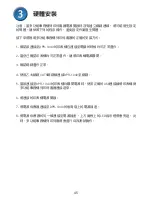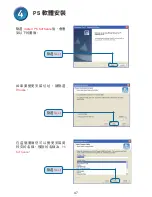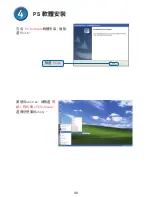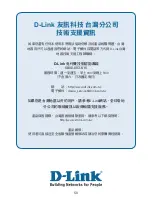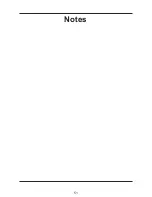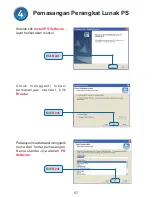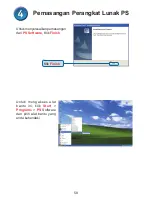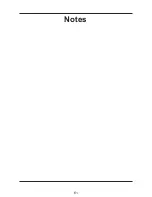58
59
Pengaturan Nirkabel
WPS (Konfigurasi Push Button)
Konfigurasi Berbasiskan Web
WPS menyederhanakan proses koneksi ke jaringan nirkabel melalui sebuah
sentuhan pada sebuah tombol. Untuk menggunakan WPS, anda harus mempunyai
router nirkabel yang juga kompatibel dengan WPS, jika anda tidak punya maka anda
harus mengatur koneksi nirkabel secara manual melalui konfigurasi berbasiskan
web (lihat Konfigurasi Berbasiskan Web dibawah)
1.
Setelah mengikuti pemasangan perangkat keras pada bagian 3, pastikan jaringan
nirkabel anda beroperasi secara normal dan jarak print server dengan router
nirkabel cukup dekat. Ketika semuanya sudah siap, tekan tombol WPS yang
ada pada bagian samping DPR-1040. Lampu LED biru akan menyala berkedip
secara terus menerus.
2. Dalam waktu 120 detik, tekan tombol WPS yang berada pada router nirkabel yang
anda ingin hubungkan dengan print server. Tombol ini mungkin juga ada dalam
halaman konfigurasi berbasiskan web router nirkabel anda, biasanya dinamai
dengan “Push Button Configuration (PBC)”.
3. Jika berhasil, koneksi nirkabel akan terjadi antara kedua perangkat. Koneksi ini
aman dan menggunakan kunci enkripsi yang dibuat secara otomatis; anda tidak
perlu mengingat-nya.
Catatan :
Jika anda mengalami masalah dalam menghubungkan ke sebuah
perangkat, silahkan coba lagi, mungkin perangkat anda berada diluar jangkauan.
Jika anda tetap mengalami masalah, mungkin perangkat yang anda gunakan tidak
kompatibel dengan DPR-1040. Juga, pastikan anda menghubungkannya ke sebuah
router atau Access Point (AP).
1.
Setelah mengikuti pemasangan perangkat keras pada bagian 3, pastikan jaringan
nirkabel anda beroperasi secara normal. Ketika semuanya sudah siap, ketik alamat
IP dari DPR-1040 pada browser anda, alamat IP default-nya adalah 192.168.0.10.
Jika tidak dapat bekerja, gunakan bantuan PS-Link untuk mengetahui alamat
IP.
2.
Setelah anda mengakses Konfigurasi berbasiskan Web, klik
Setup
>
Wireless
Setup.
3. Pada layar berikutnya, masukkan seting jaringan nirkabel sesuai dengan yang
diberikan oleh administrator jaringan anda.
4 Klik
Apply Settings
, DPR-1040 akan restart dan Pengaturan Nirkabel selesai..
Catatan :
Jika koneksi jaringan nirkabel anda tidak bekerja, pastikan anda sudah
memasukkan seting jaringan dengan benar pada layar
Wireless Setup
.
Summary of Contents for DPR-1040
Page 21: ...21 Заметки ...
Page 31: ...31 Notes ...
Page 41: ...41 Notes ...
Page 51: ...51 Notes ...
Page 61: ...61 Notes ...